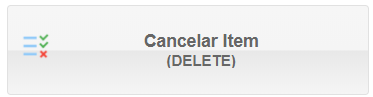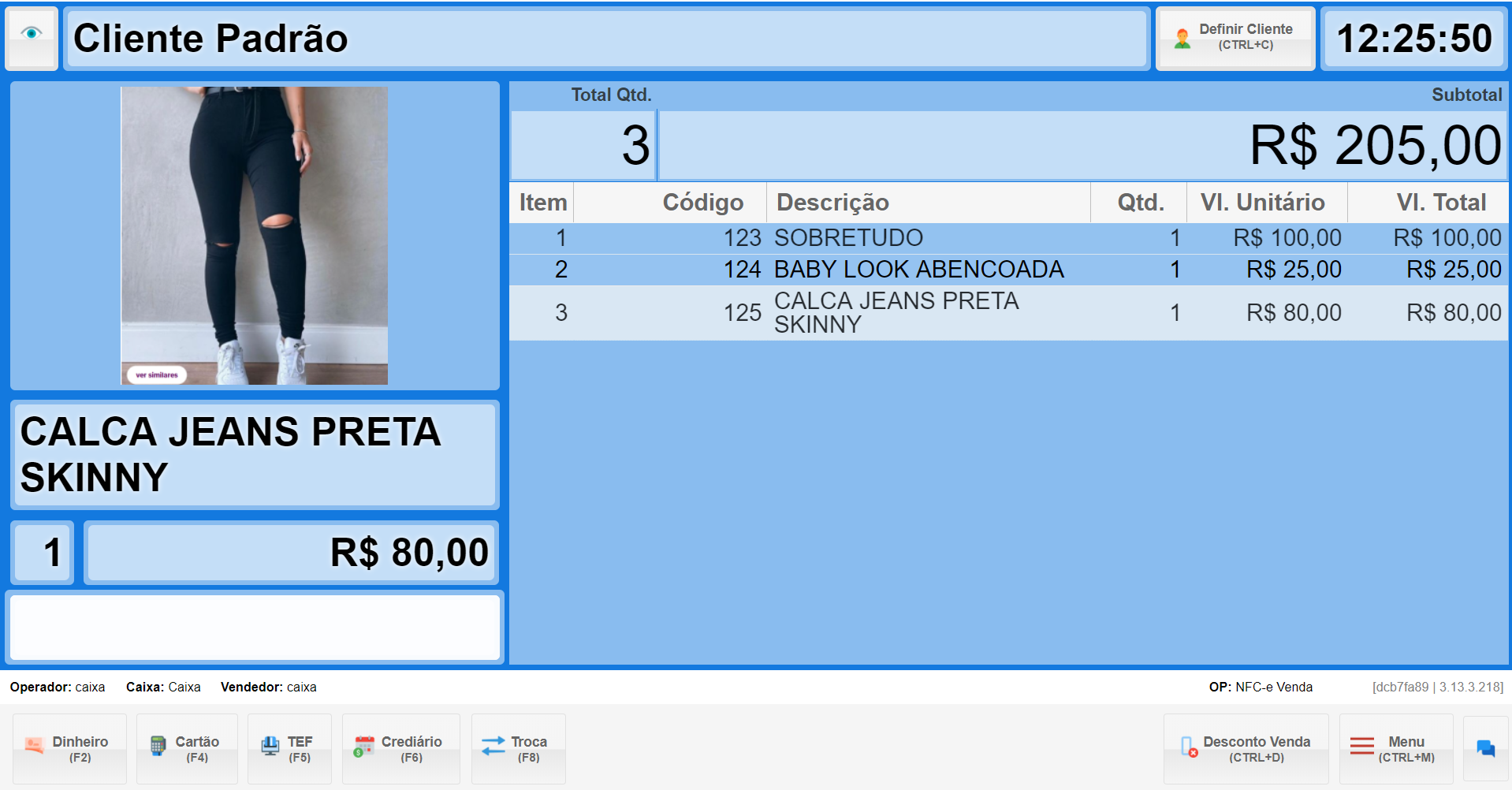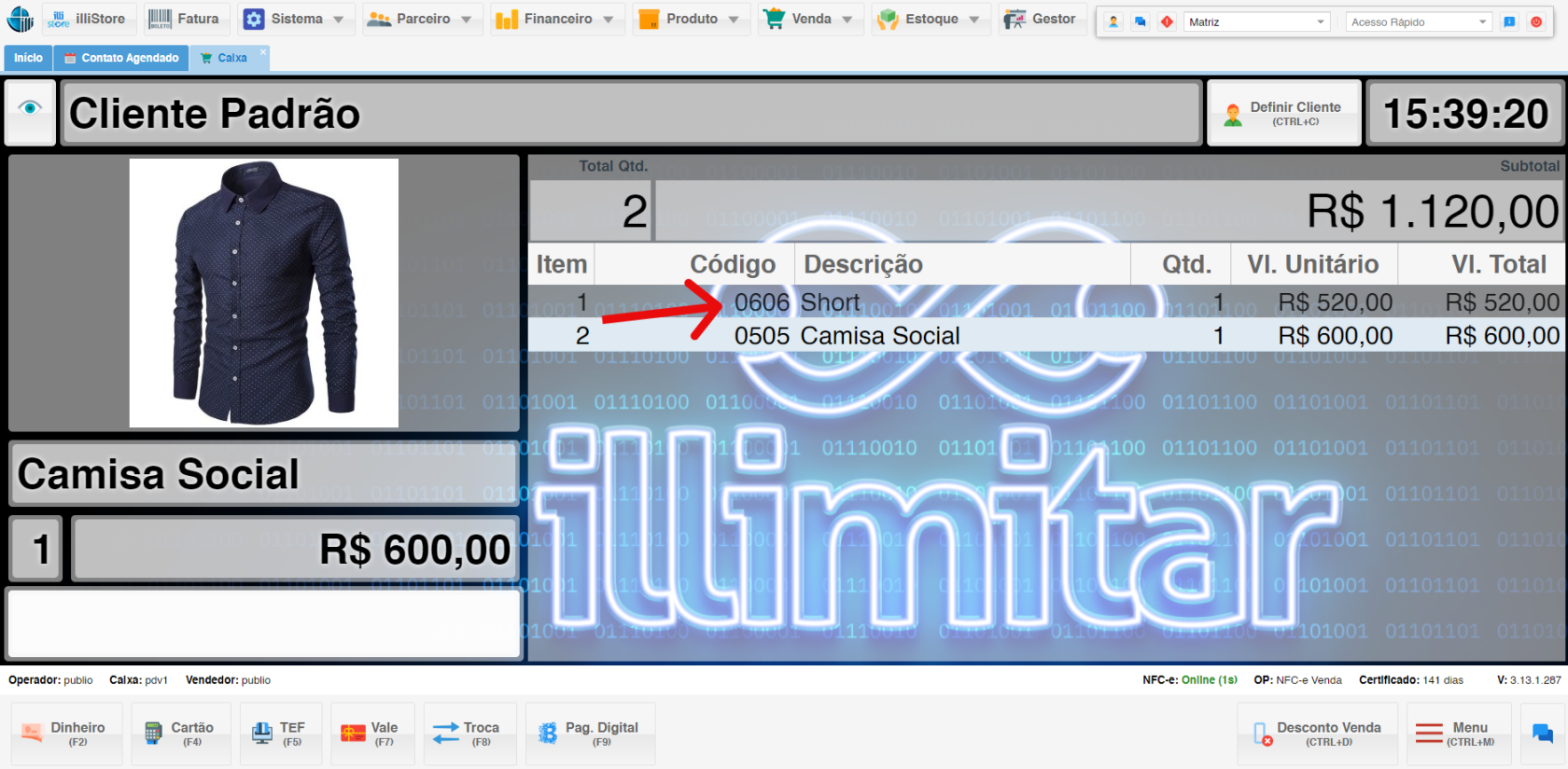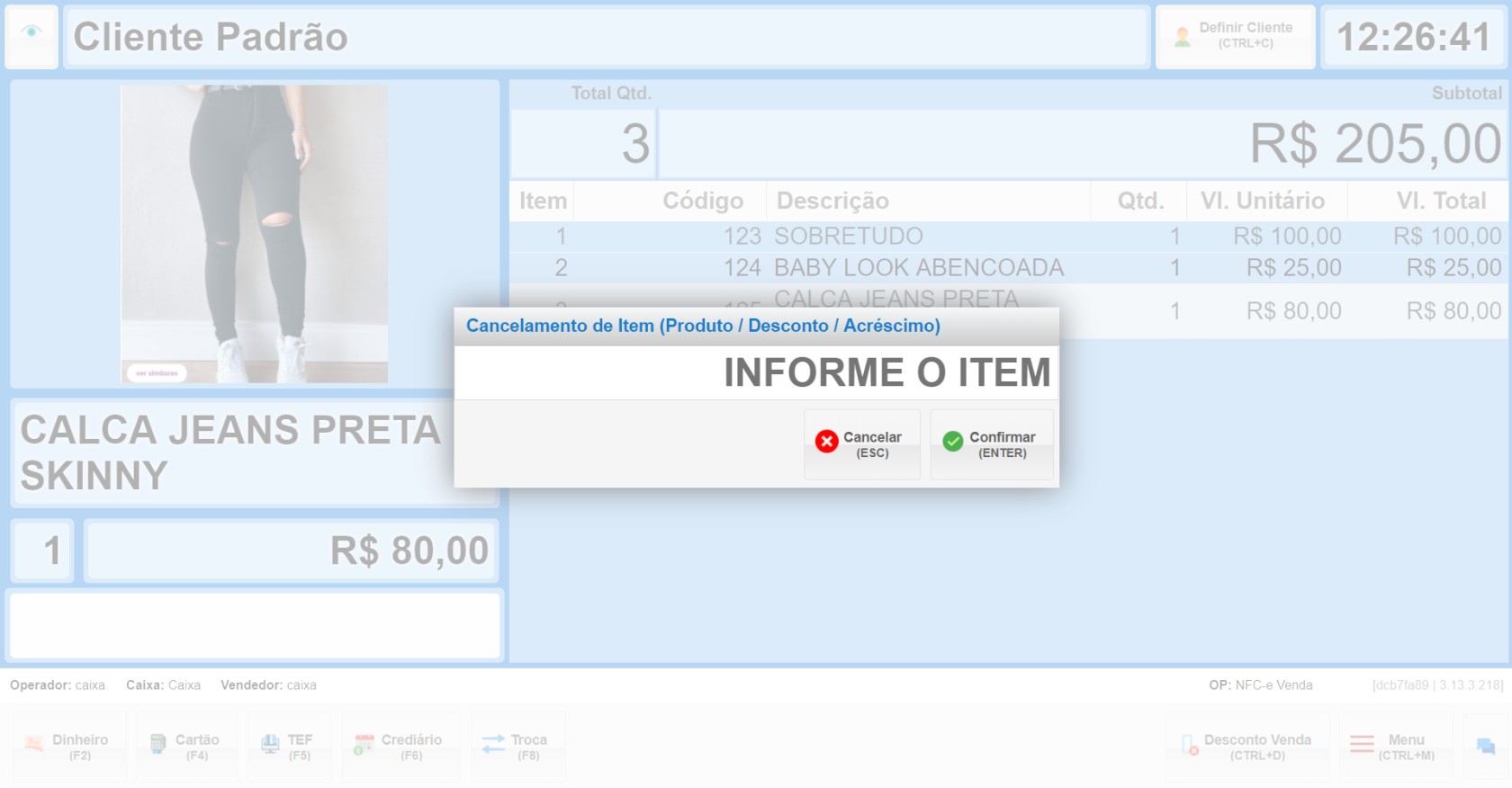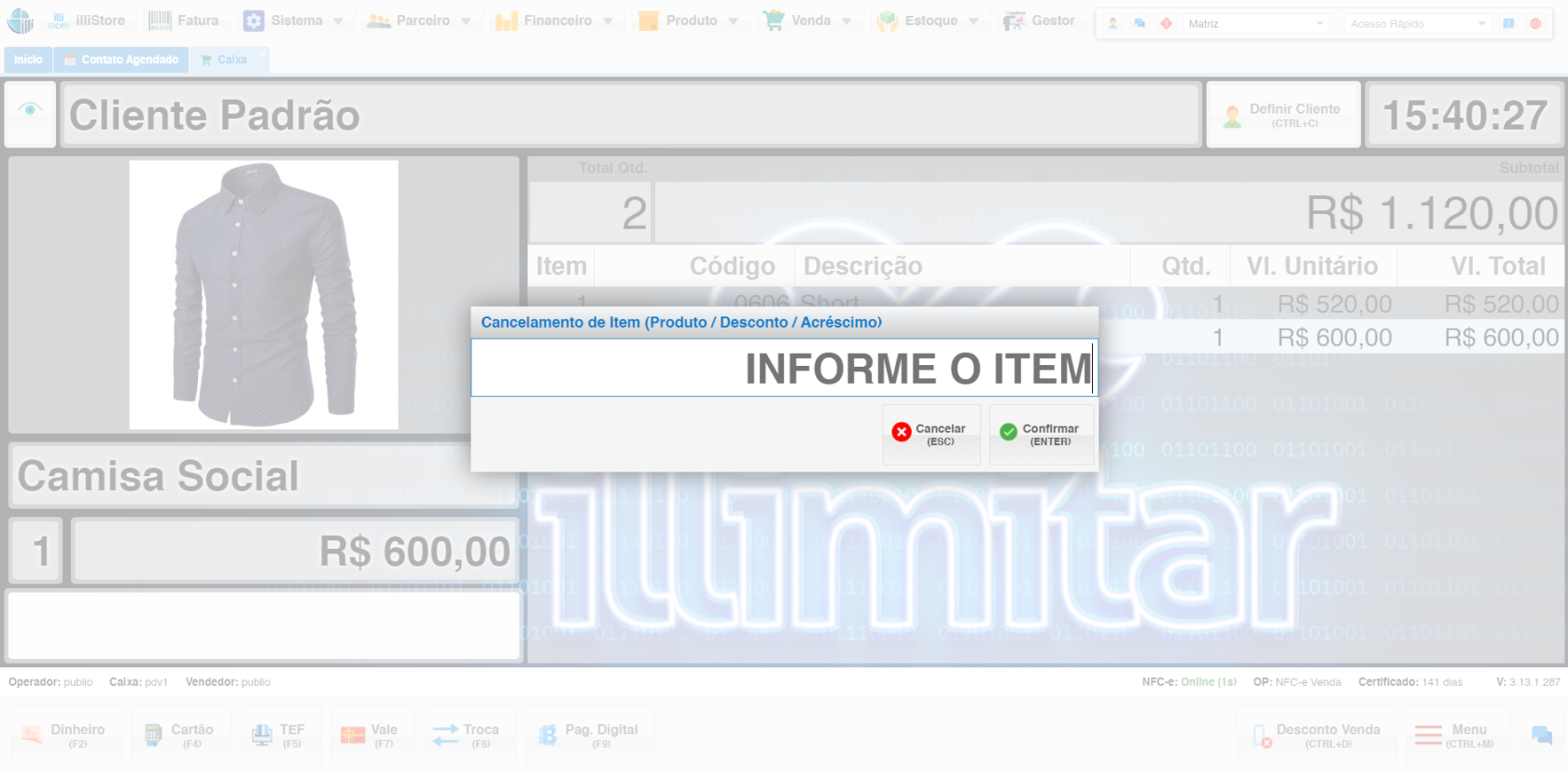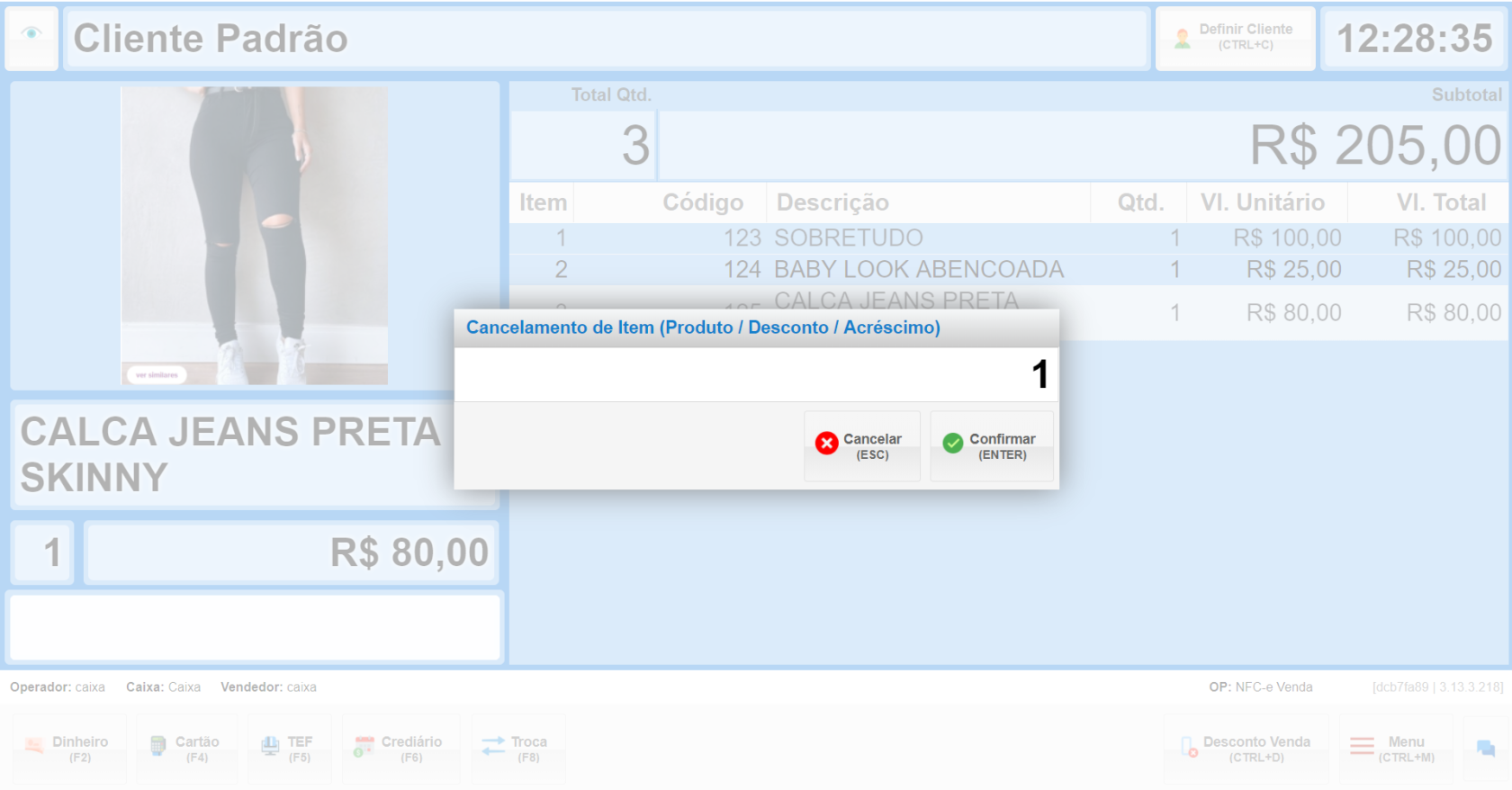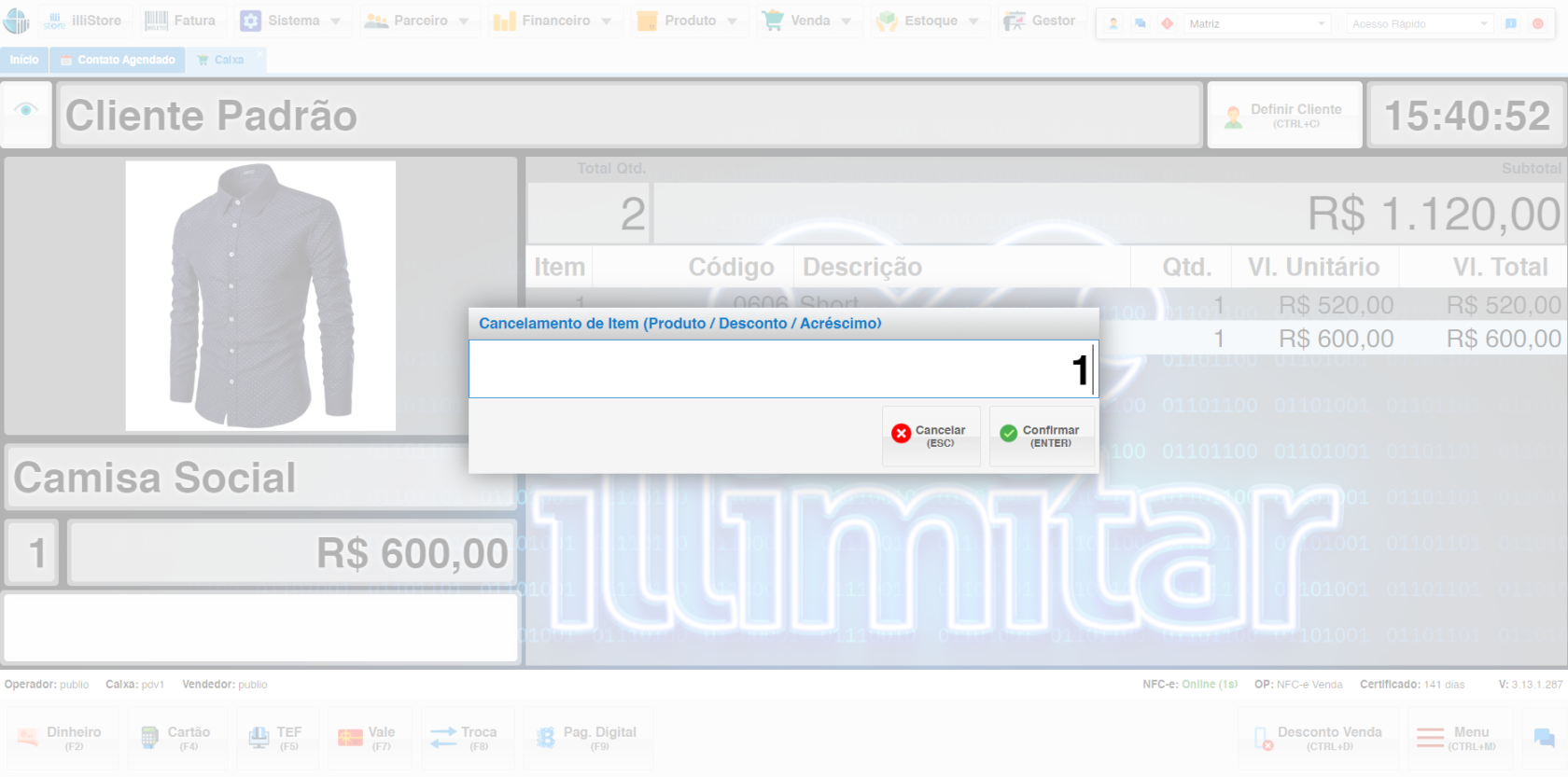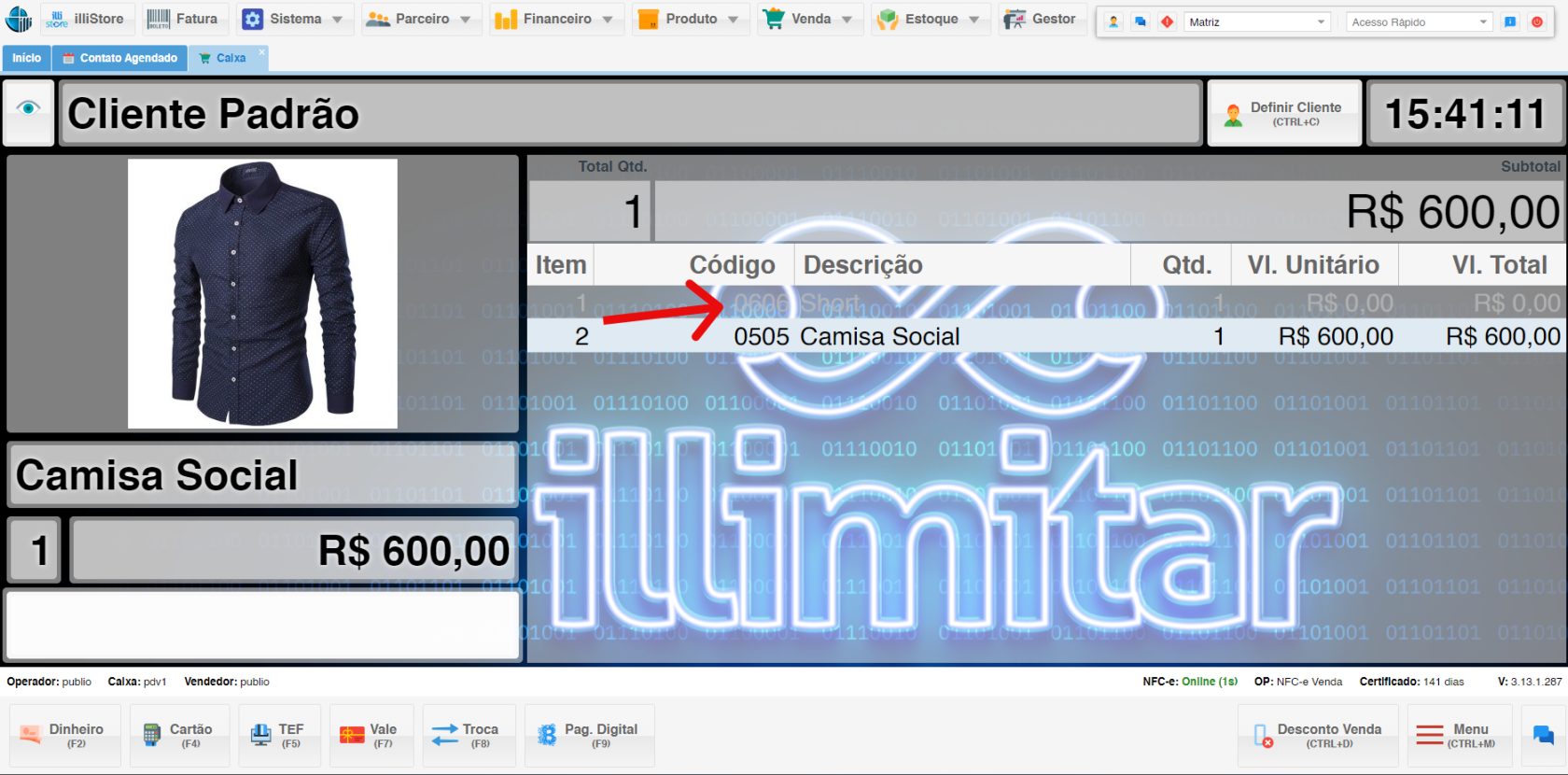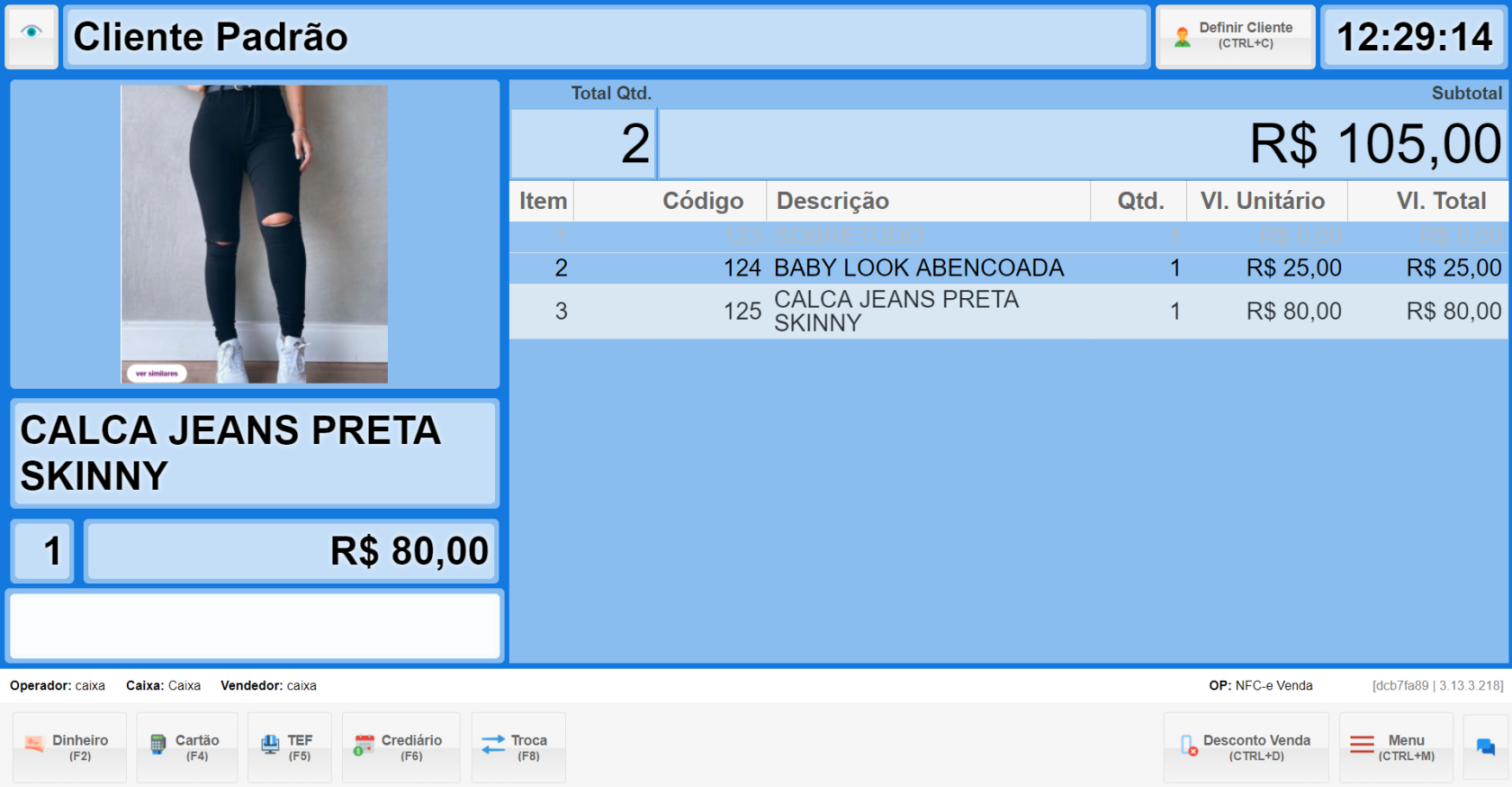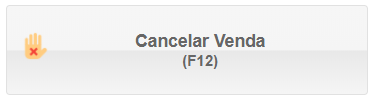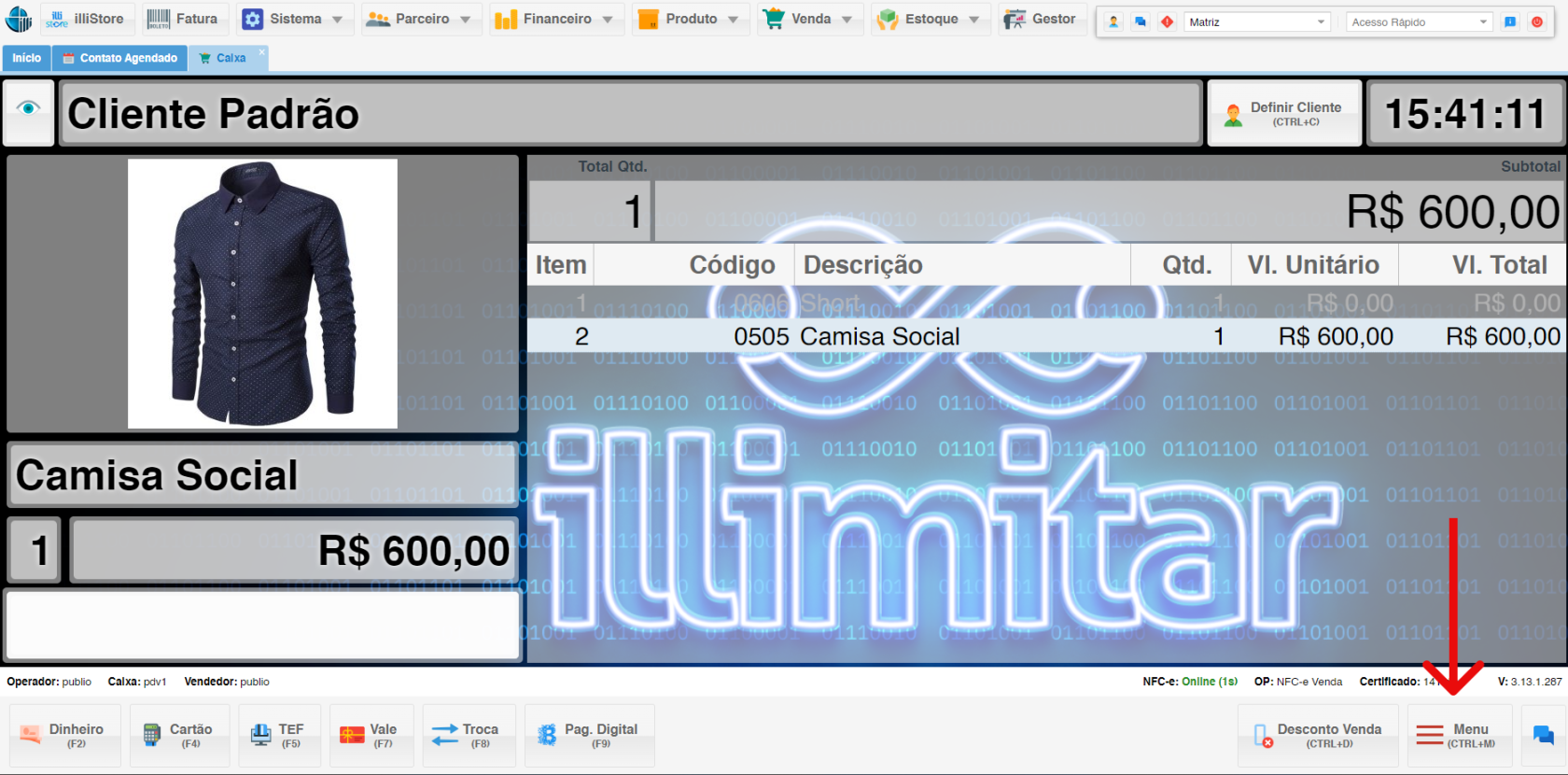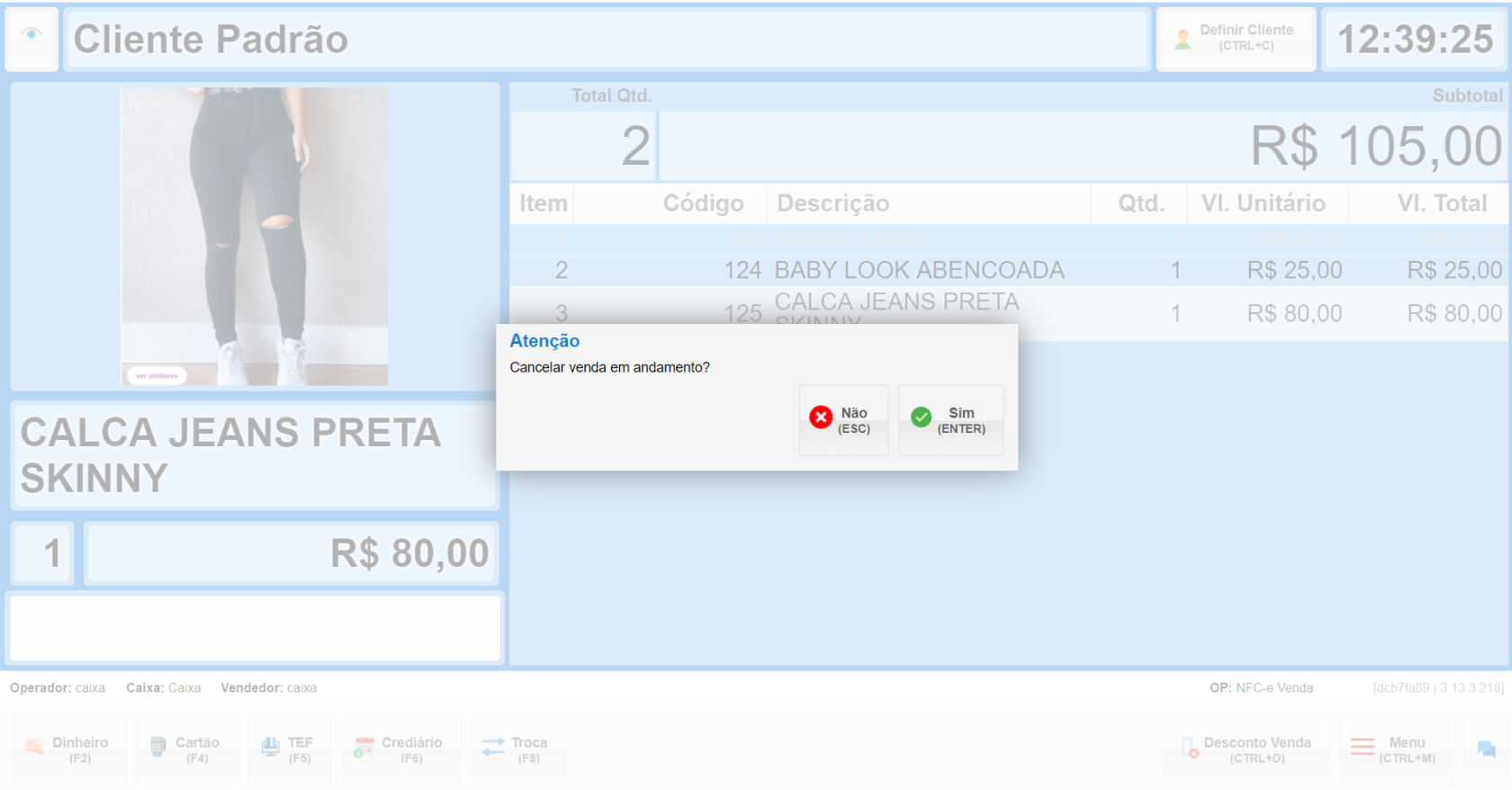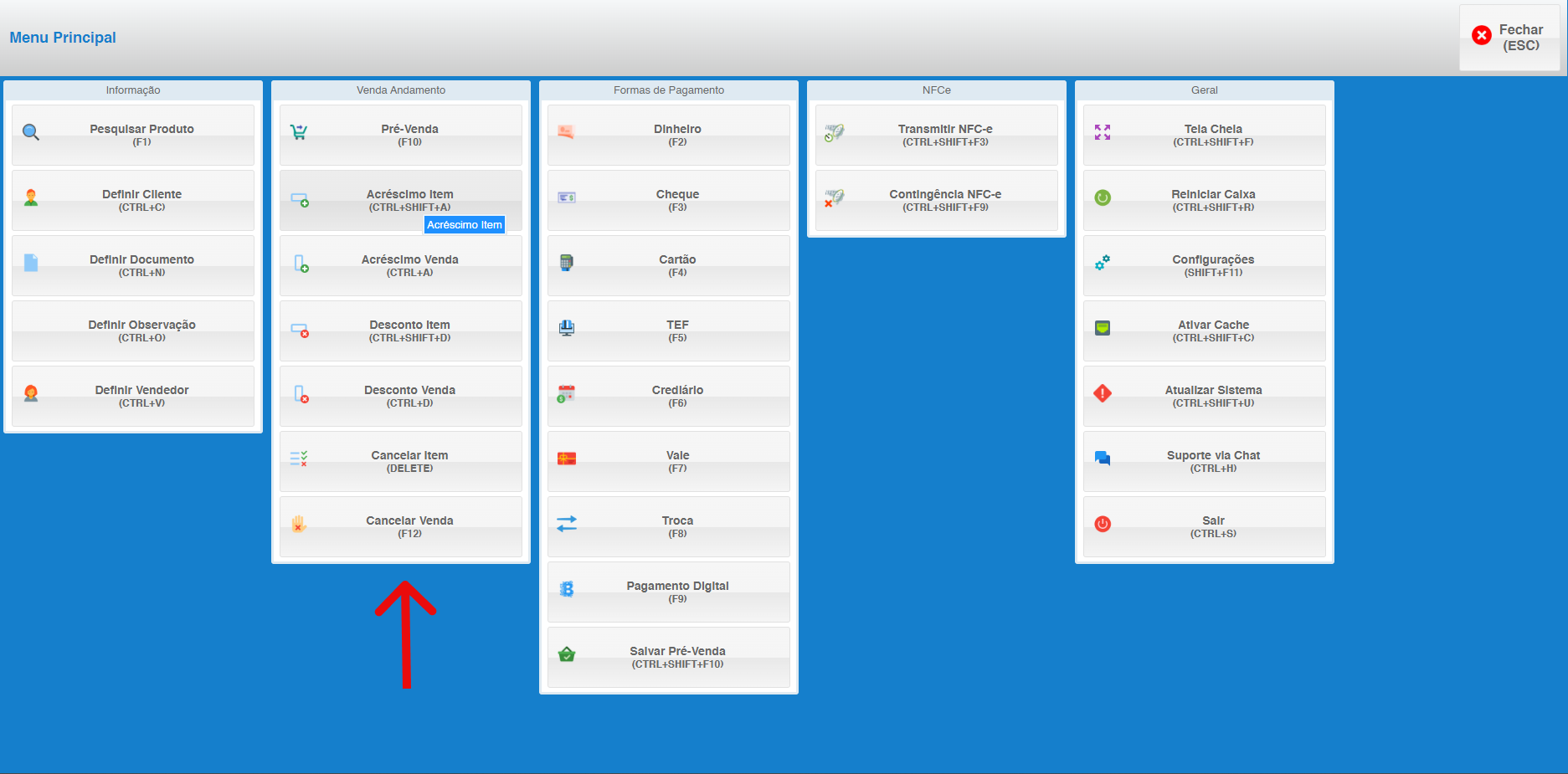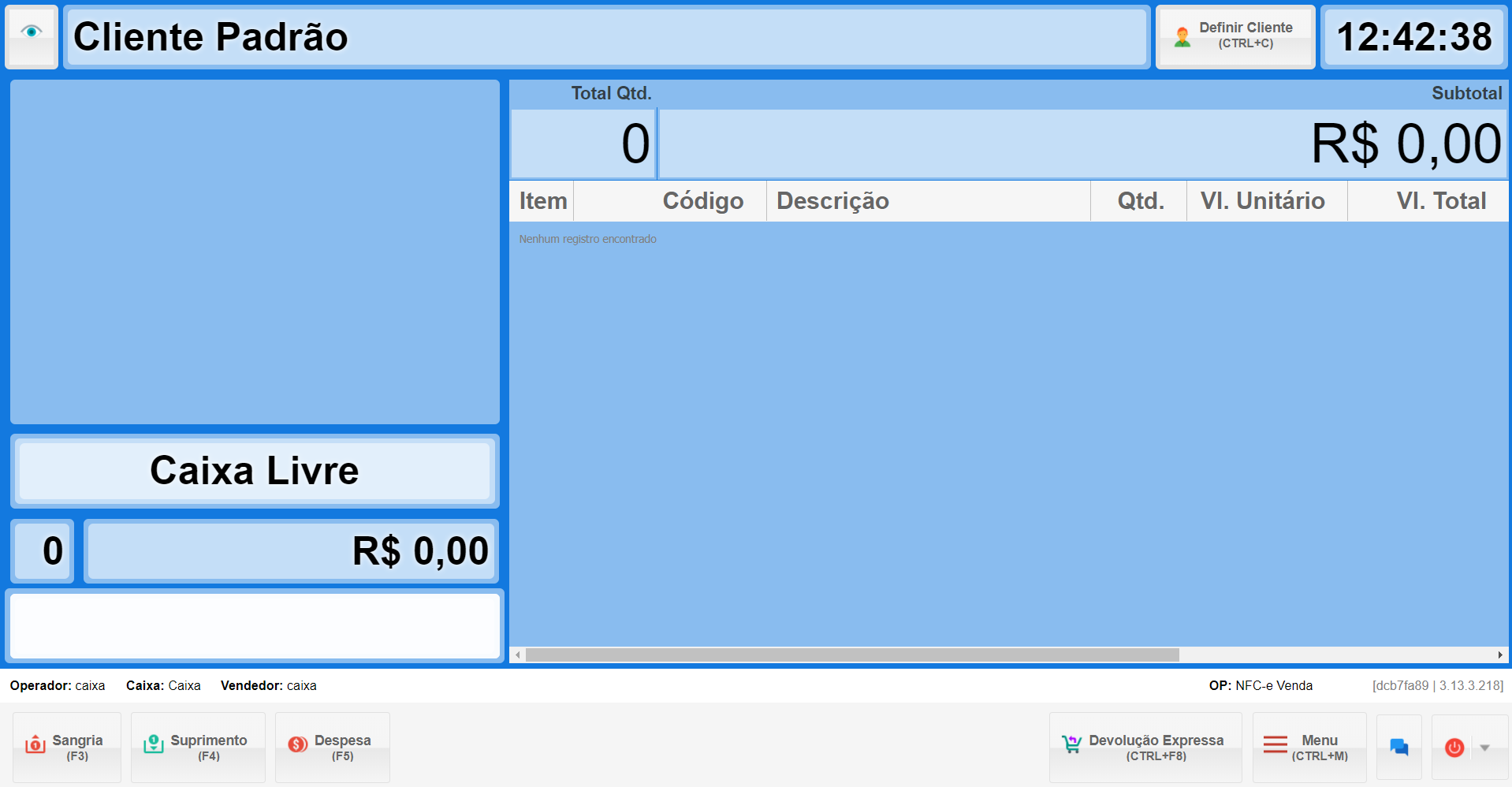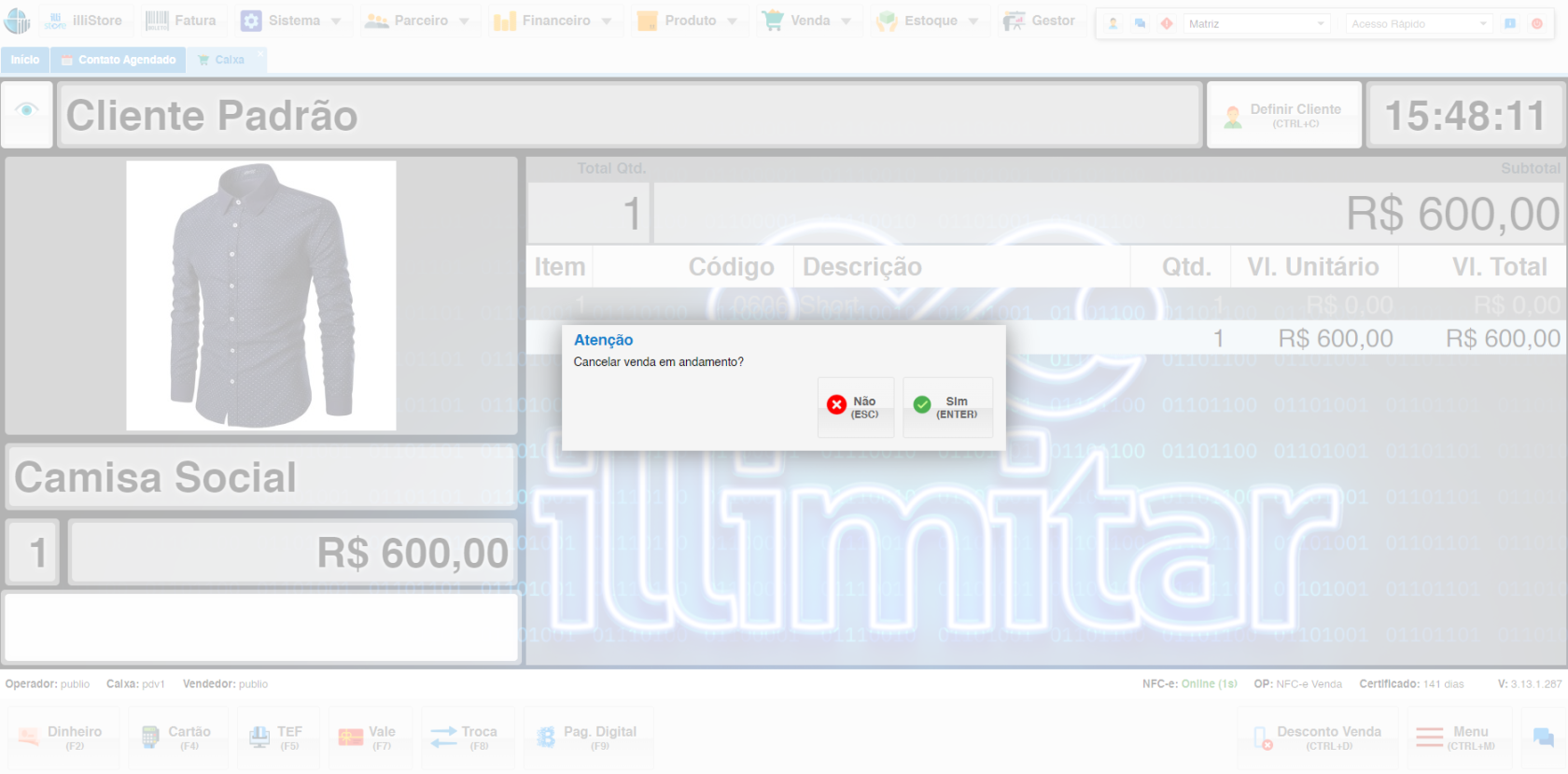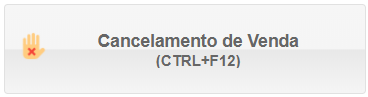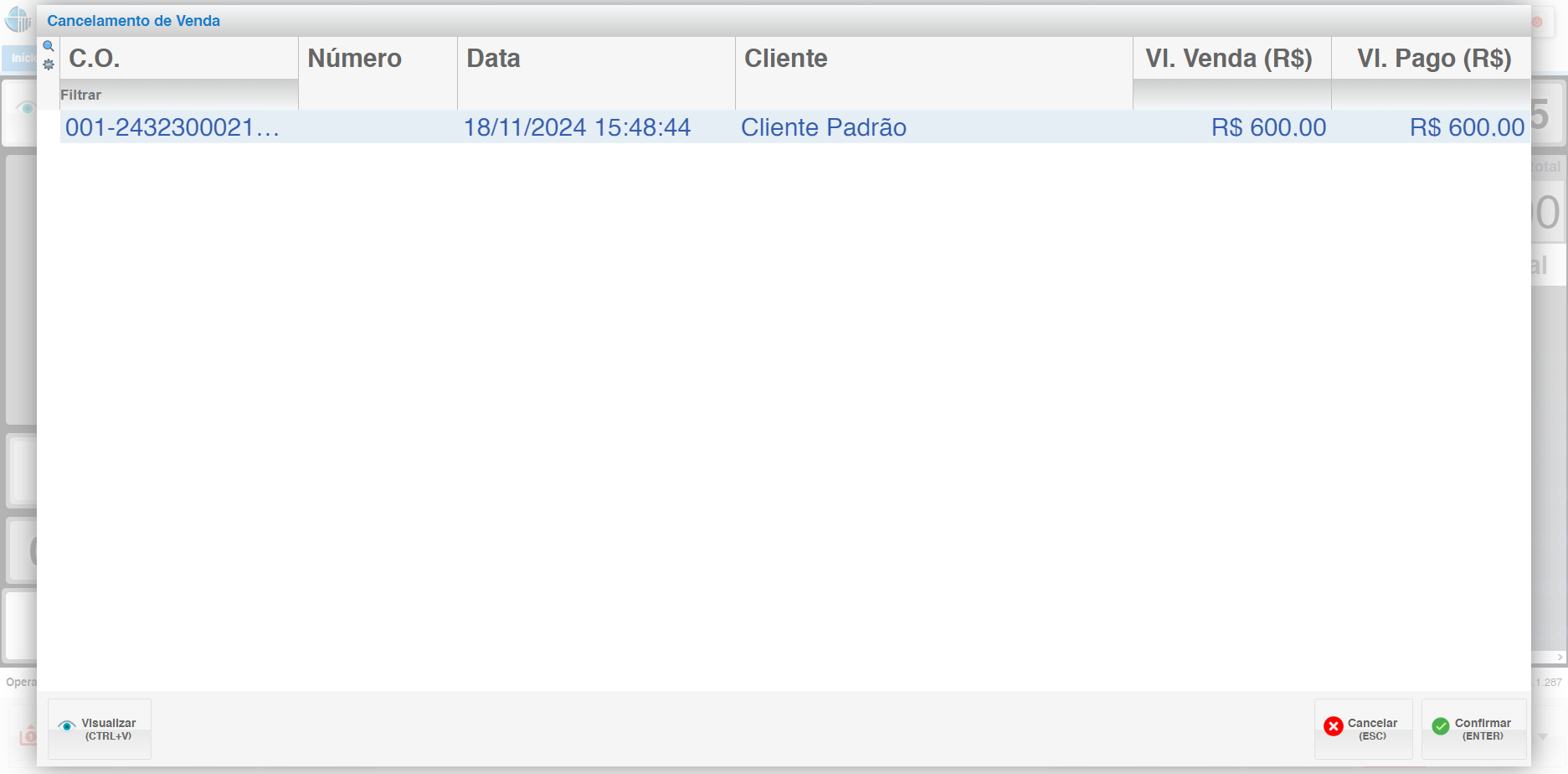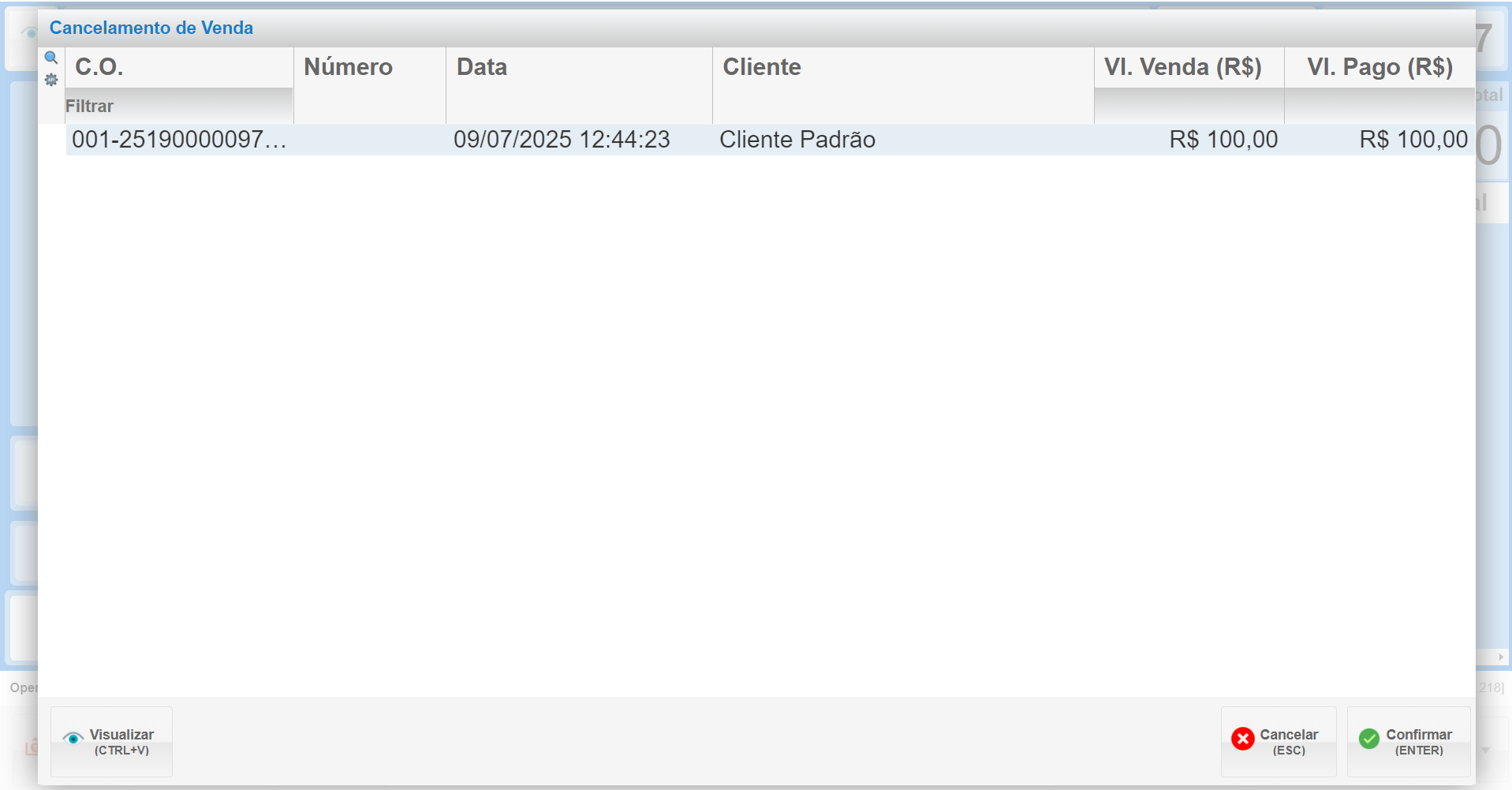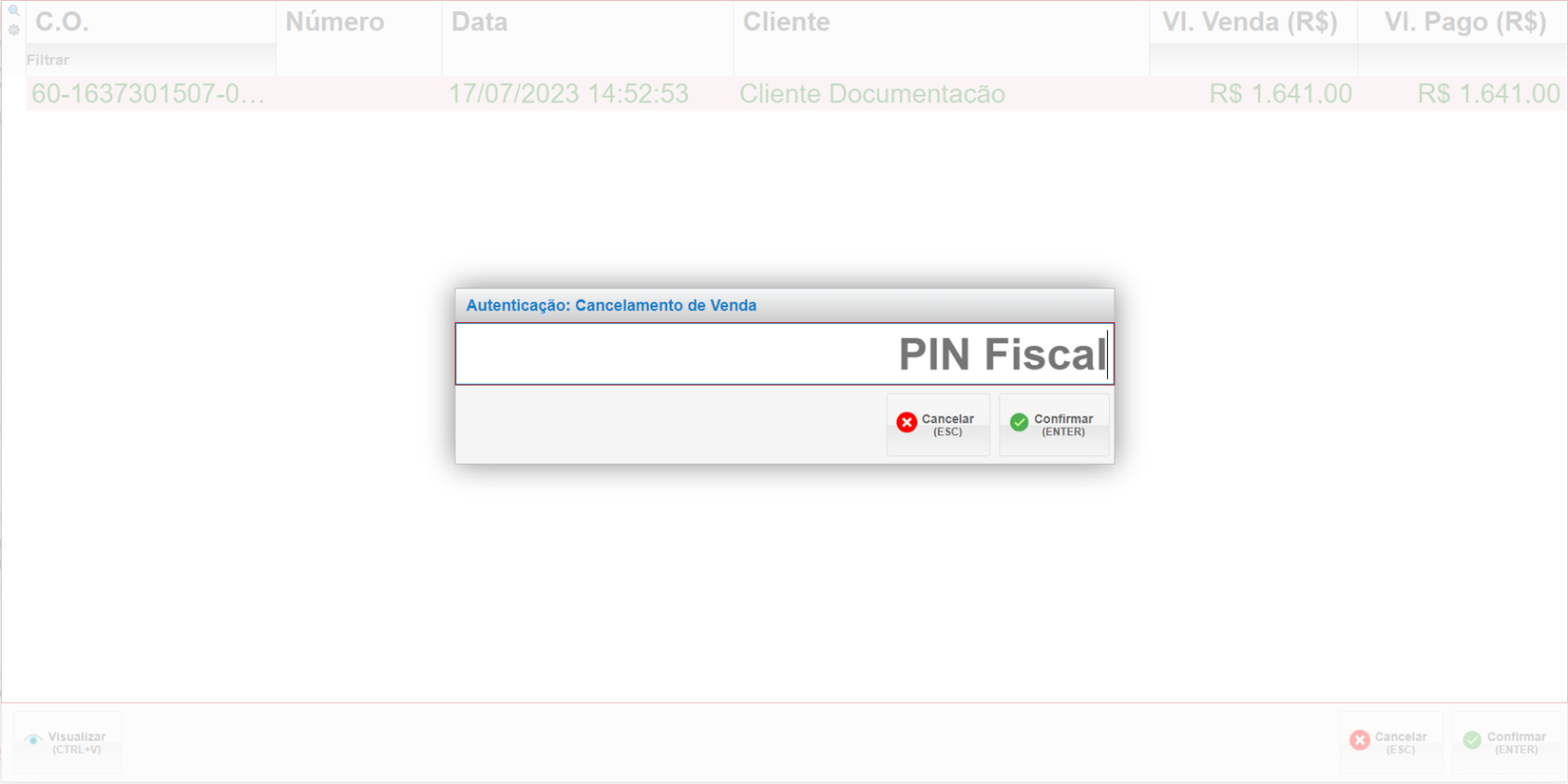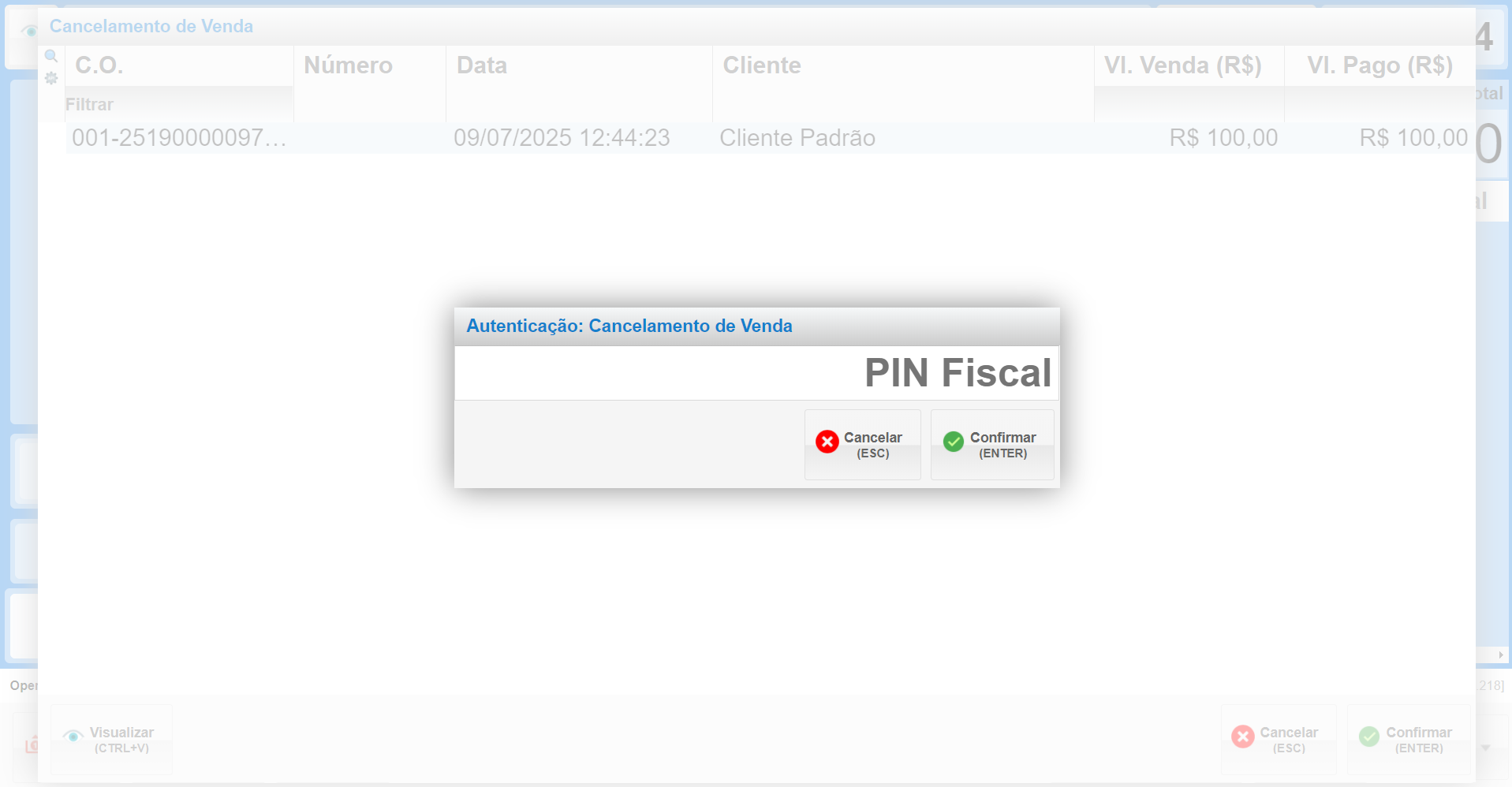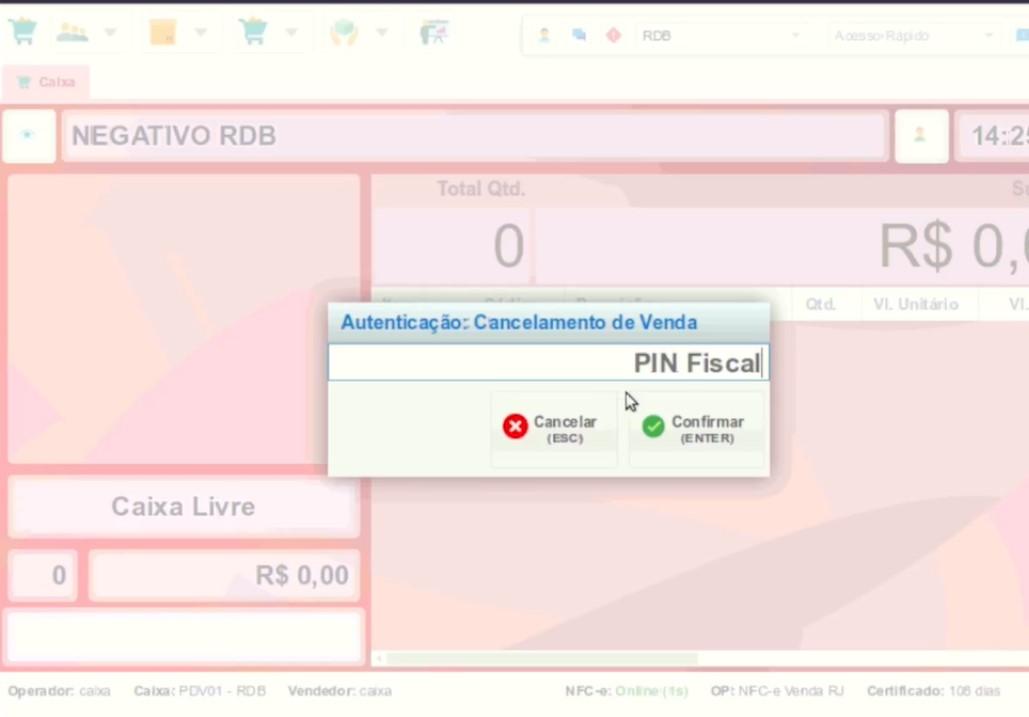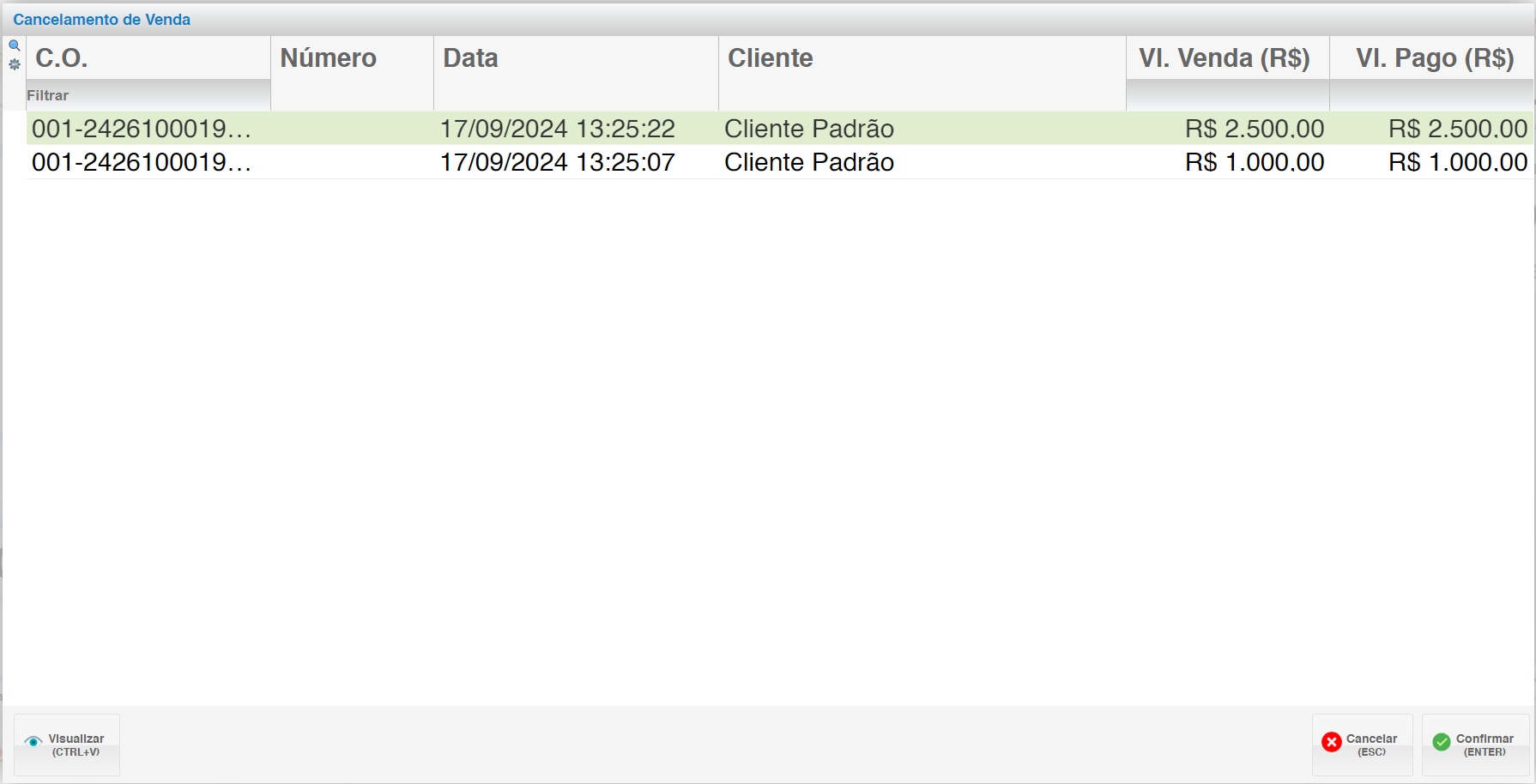Cancelamentos
Existem vários tipos de cancelamentos que podem ser feitos no PDV. Este guia explica como realizar cada um deles:
- Cancelamento de item em uma venda em andamento.
- Cancelamento de uma venda em andamento.
- Cancelamento de uma venda já encerrada.
- Cancelamento de uma venda TEF (Transferência Eletrônica de Fundos).
Observação: Em algumas lojas, pode ser necessário um PIN para realizar o cancelamento. Se solicitado, peça o PIN ao supervisor ou gerente da loja.
1. Cancelamento de Item na Venda em Andamento
Como fazer:
- Com a venda em andamento, caso queira remover apenas um item.
- Pressione a tecla “Delete” no teclado.
- Digite o número do item que deseja cancelar no carrinho de compras.
OAoprodutoconfirmarseráoremovidoitem muda a coloração para cinza claro no carrinho e o valor é subtraído datela, indicando que foi cancelado com sucesso.
venda.
Assim você pode seguir sua venda normalmente.
2. Cancelamento da venda em andamento
Como fazer:
- Pressione a tecla “F12” no teclado ou vá até Menu →
CancelamentoCancelarde vendaVenda. - A venda em andamento será completamente cancelada.
- Ao confirmar o carinho fica limpo e pronto para uma nova venda.
3. Cancelamento de venda finalizada
Como fazer :
- Use o atalho “Ctrl + F12” ou vá para Menu → Cancelar venda.
- Será solicitado um PIN para confirmar o cancelamento. Se você não tiver permissão, avise o supervisor ou gerente.
- Selecione a venda que deseja cancelar e clique em Confirmar ou pressione ENTER.
- Insira novamente o PIN para confirmar o cancelamento.
-
O sistema emitirá uma nota
informandoconfirmando que a venda foi cancelada.
4. Cancelamento de venda TEF
Como fazer:
- Insira o PIN para cancelamento.
- Selecione a venda que deseja cancelar e clique em Confirmar.
- O sistema mostrará o valor da venda, a bandeira do cartão e alguns números do cartão. Verifique se as informações estão corretas e clique em Sim.
- Insira o cartão usado na compra e aguarde a mensagem informando que o cartão pode ser retirado.
- Retire o cartão.
Após concluir, a venda será cancelada e um comprovante de cancelamento será impresso.